Nettsider - Rediger tekst-modul
Veiledning for administratorer.
Denne veiledningen viser hvordan du redigerer innhold i en Text/HTML-modul – for eksempel for å oppdatere tekst, legge til lenker eller sette inn bilder.
Siden under viser en typisk struktur:
- Text/HTML-modul øverst (tittel og tekst).
- Artikkelliste under.
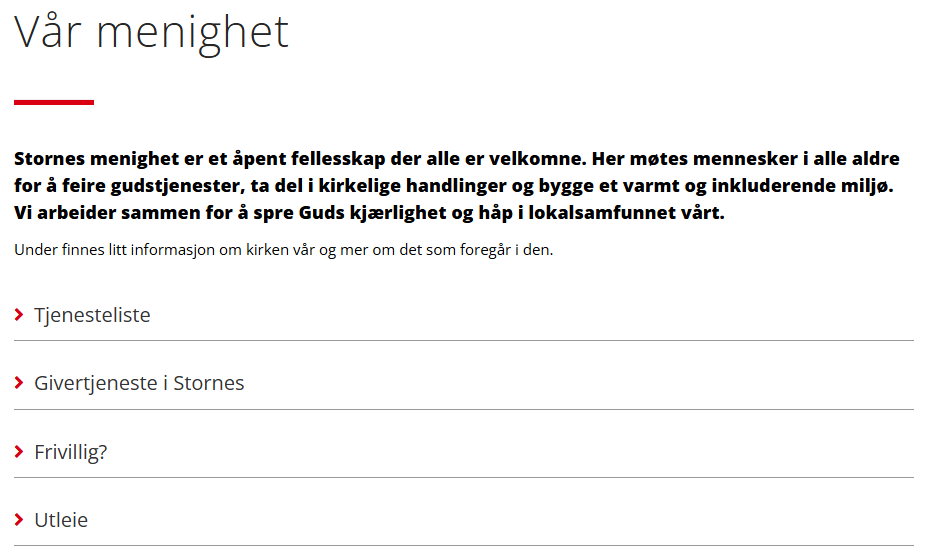
Aktiver redigeringsmodus
- Logg inn på nettsiden.
- Gå til siden der teksten skal redigeres.
- Klikk på blyant-ikonet nederst til venstre for å aktivere redigeringsvisning.
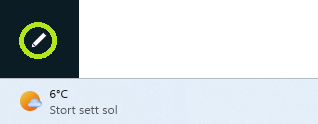
Enkel redigering
Anbefalt ved små tekstendringer.
- Klikk på blyant-ikonet til venstre over teksten.
- Rediger teksten.
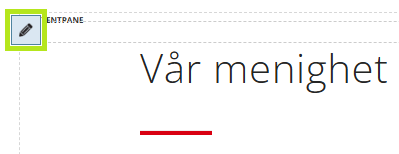
- Klikk på diskett-ikonet for å lagre dine endringer.
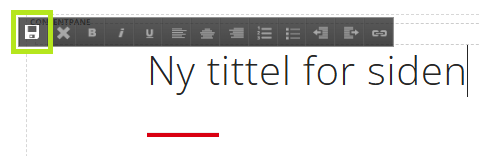
Full redigering
Bruk full redigering når du skal legge til eller redigere lenker og legge inn bilder.
Advarsel
Unngå å endre skrifttype, farger og størrelse – dette skal være likt på alle sider.
- Klikk på blyant-ikonet til høyre over teksten.
- Velg Rediger innhold.
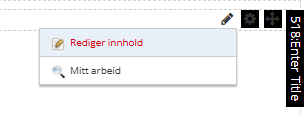
Arbeidsflaten din for innholdsredigeringen vil se slik ut.
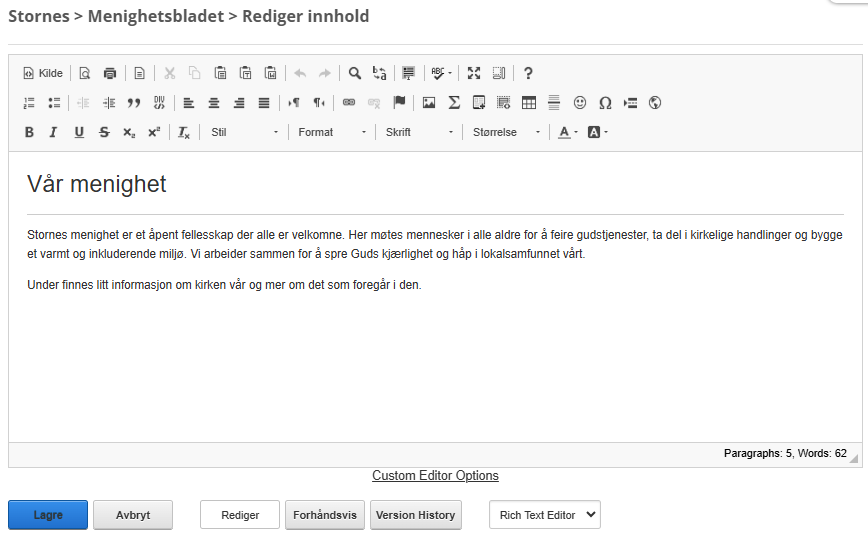
Legg til lenke
Du kan legge til lenke når Tekst/HTML modulen er i full redigeringsmodus.
- Skriv inn og marker teksten som skal lenkes.
- Klikk på lenke-ikonet i redigeringsmenyen.
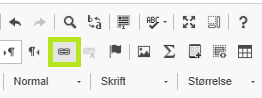
I dialogboksen Lenke kan du velge forskjellige lenketyper.
- For å lenke til fil eller et nettside, lim inn lenken i feltet URL.
- Trykk OK.
- Klikk Lagre.
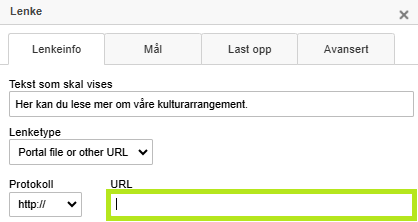
Rediger eller fjern lenke
Du kan fjerne eller redigere lenke når Tekst/HTML modulen er i full redigeringsmodus.
- Høyreklikk på lenken.
- Velg ønsket handling: rediger eller slett.
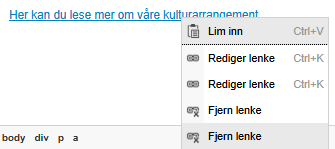
Legg til sidebilde
Du kan legge til sidebilde når Tekst/HTML modulen er i full redigeringsmodus.
Sidebilde legges inn mellom ingress-teksten (uthevet tekst under tittelen) og paragraf-teksten (vanlig tekst under ingress).
Advarsel
Bruk bredt og lavt bilde (ca. 9:3-forhold) etter ingressen og før hovedteksten.
- Lag en ny linje etter ingress.
- Klikk på bilde-ikon.

Du vil komme inn på Bildeegenskaper.
- Trykk Bla gjennom tjener.
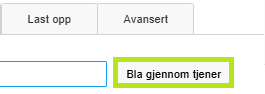
Nettstedets filsystem vil åpne.
- Velg bilde fra mappene eller last opp et bilde.
- Bekreft valget ditt med OK.
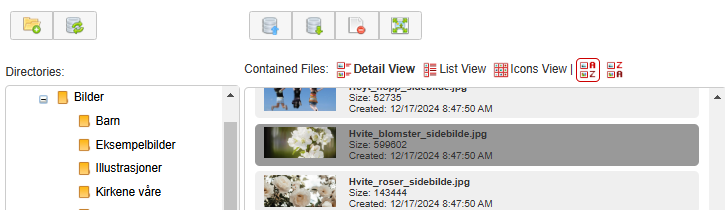
- Sett bredde til 100%.
- La høyde stå tom.
- Klikk OK, deretter Lagre.
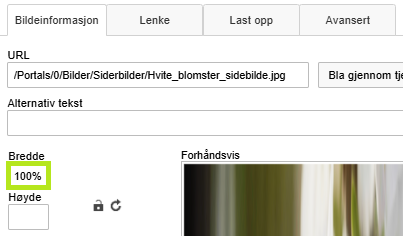
Resultatet vil se slik ut.
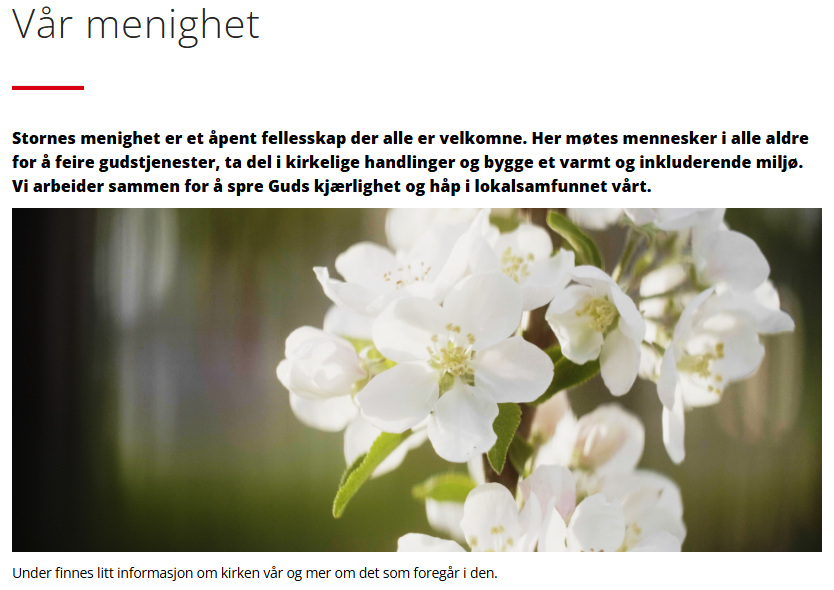
Bytt ut sidebilde
Du kan redigere sidebilde når Tekst/HTML modulen er i full redigeringsmodus.
- Høyreklikk på bildet og velg Bildeegenskaper.
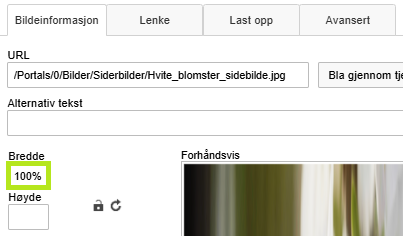
- Klikk Bla gjennom tjener og velg nytt bilde.
- Sett bredde til 100%, la høyde stå tom.
- Klikk OK, deretter Lagre.
Slett sidebilde
Du kan slette sidebilde når Tekst/HTML modulen er i full redigeringsmodus.
- Marker bildet.
- Trykk på Delete på tastaturet.
- Klikk Lagre.